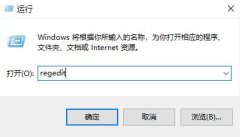卸载软件的时候,许多用户往往会认为自己已经彻底清除了不需要的程序,然而实际情况可能并非如此。一旦软件被卸载,虽然主程序消失了,但留下的配置文件、缓存和注册表信息依然可能存在。这不仅占用了系统资源,还可能导致系统运行缓慢,甚至出现一些潜在的安全隐患。了解如何彻底卸载软件的痕迹显得尤为重要。

想要完全清除软件的痕迹,有几个有效的方法。手动检查并清理相关文件夹是一个不错的选择。某些软件在卸载后依旧会残留相关文件,比如在"C:\Program Files"、"C:\用户\AppData"和C:\ProgramData等目录中。深入这些文件夹,查找与软件名称相关的文件和文件夹并手动删除,可以有效减少冗余数据。
注册表信息也需要引起重视。卸载软件后,一些注册表项仍然可能保留在系统中。使用运行对话框输入regedit打开注册表编辑器,搜索与已卸载软件相关的项,手动删除这些多余的注册表信息。需要谨慎对待注册表的修改,错误的操作可能导致系统不稳定或崩溃。
市面上也有很多专业的卸载工具,它们可以帮助用户彻底删除软件及其相关数据。比如说,Revo Uninstaller和IObit Uninstaller等工具,不仅能简单快捷地卸载软件,还可以扫描并删除残余文件,确保逆流而上的痕迹不再回归。
对于希望保持系统性能的用户,定期进行清理和维护同样重要。随着软件和应用程序的增多,系统可能会变得臃肿不堪。可以考虑通过SSD优化、硬盘碎片整理以及清理临时文件等手段来提升系统的运行效率。在DIY组装和硬件升级方面,选择合适的SSD和内存条,以提高数据传输速度和系统响应,能有效抵消软件残留带来的性能影响。
软件卸载后的数据残留问题是一个不容忽视的细节,了解处理这些残留的方法可以帮助你更好地维护系统性能,确保设备运行更加顺畅。
常见问题解答 (FAQ)
1. 卸载软件后,数据文件是否会删除?
卸载软件通常会删除主程序文件,但可能会留下配置文件和缓存数据。
2. 如何查找残留文件?
可以在C:\Program Files及C:\用户\AppData等文件夹中搜索相关子文件夹进行手动查找。
3. 注册表信息如何处理?
可以使用regedit命令访问注册表编辑器,手动搜索并删除与软件相关的注册表项,需谨慎操作。
4. 有哪些好用的卸载工具推荐?
Revo Uninstaller和IObit Uninstaller是备受推崇的卸载软件,能够更彻底地删除及清理残留数据。
5. 怎样提高系统运行效率?
定期清理系统缓存、使用SSD优化和升级硬件,都有助于改善计算机性能和帮助软件卸载后的维护。